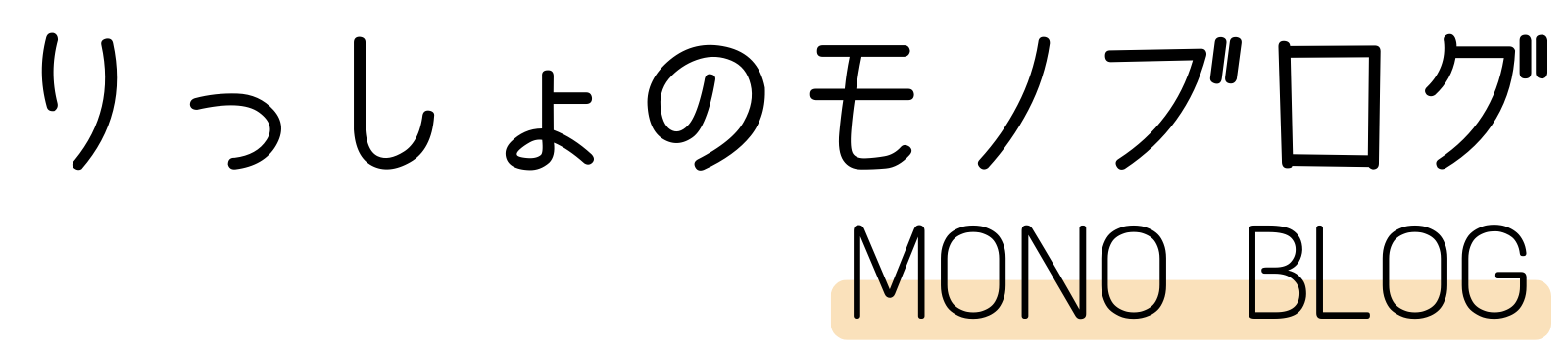こんにちはりっしょ(@risshoblog)です。
皆さんはノートやメモを取る時は、保存を含めてどの様にしていますか?
私自身もまだまだ手書きのアナログ派なんですが、この時代データで残しておきたいと思うこともありますよね。
そういった同じ悩みをかかえている方におすすめのガジェットをご紹介します。
手書きノートを電子メモ化してくれる「HUION NOTE」をレビューします。
普通にノートは書きながらリアルタイムでスマホ連動される上、PDF、画像形式で保存可能は魅力的ですよね。
使ってみて本当に未来の感じる文具です。その使用感をレビューしていきます。
本記事はメーカー様より提供頂いてレビューしております。正直なレビューなのでご安心下さい。
「HUION NOTE」の特徴と外観
まずHUIONは液晶ペンタブレット(液タブ)が有名なメーカーで、初心者でも始められるコスパの良い製品が多種ラインナップされています。
そういった意味ではHUION NOTEは少し変わり種にはなりますが、ペンタブの技術が活かされた面白いガジェットです。
製品の特徴(スペック詳細)と同梱物
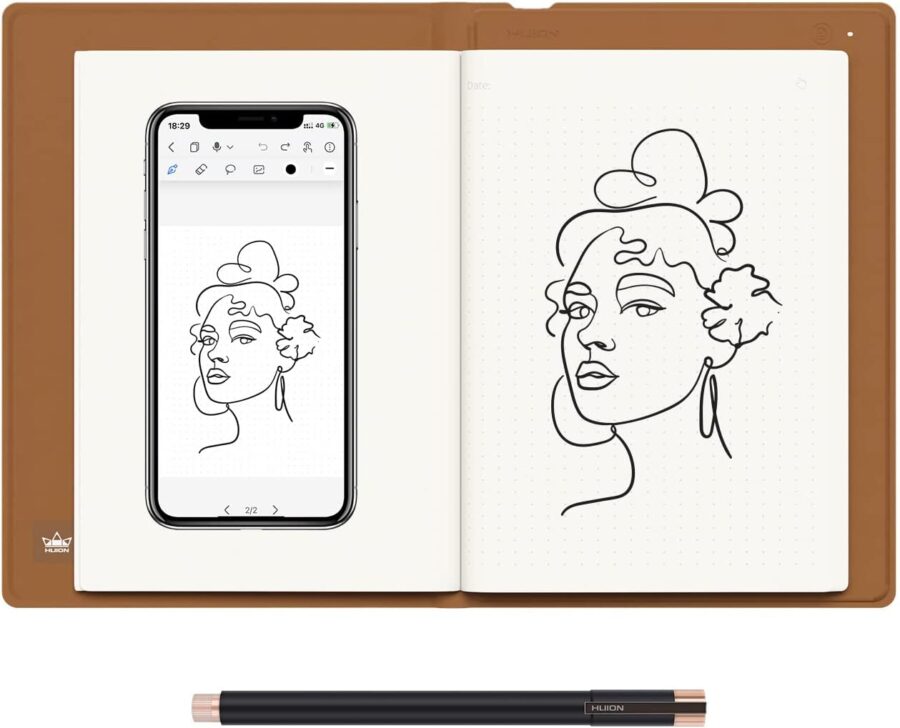
「HUION NOTE」の特徴と同梱物を見ていきましょう。
| 項目 | 内容 |
|---|---|
| 製品名 | HUION NOTE |
| 本体サイズ | 約240mm×175mm |
| 作業面積 | 186.9mm×140.9mm |
| 重量 | 約433g |
| 付属ノート | A5 50ページ |
| 筆圧感度 | 8192段階 |
| 傾き検知 | ±60° |
| 機能性 | ・リアルタイムにスマホ連動 ・オフラインでも後からスマホに保存 ・書いた順番にメモリー再生 ・音声録音 ・画像やPDFとして出力 |
| その他 | ・市販のノートにも対応(A5・50ページまで) ・マグネット式のペンスリーブ ・PCに繋いでペンタブモード(無線・有線) ・Bluetooth5.0 ・一日中もつバッテリー(USB-C) |
| 対応OS(ノート) | ・iOS 11.0以上 ・Android 6.0以上 ・HarmonyOS |
| 対応OS(ペンタブ) | ・mac10.12以上 ・Windows7以降 ・LunuxOS |
基本的には公式アプリにてメモを蓄積やファイル出力をする形となります。
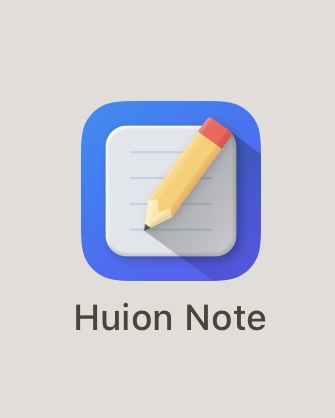
そして何といってもかなりの多機能です。この便利さは後程使用レビューにてご紹介していきます。
同梱物については本体、ペン、替え芯、充電用コードの他に、本体カバーの中には50ページのノートが綴じられています。
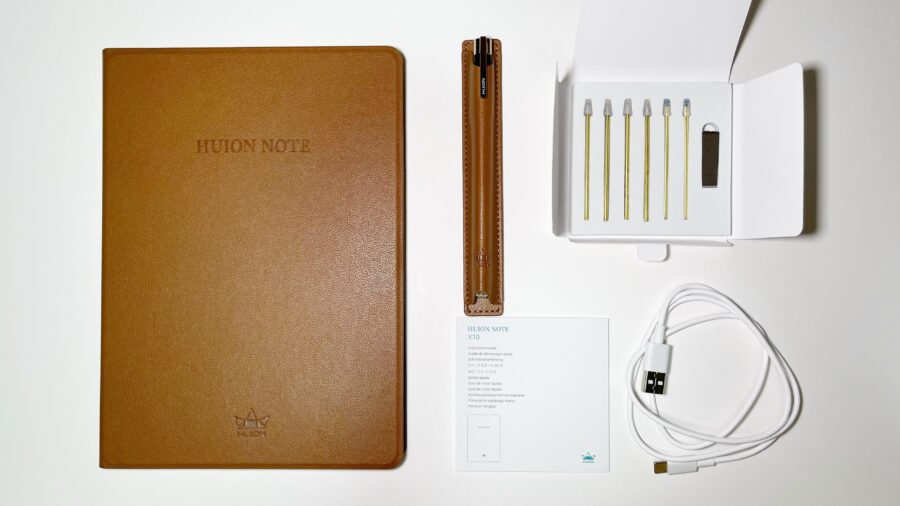
外観
持ち運び用にペンスリーブをマグネットにて本体カバーに取り付けた状態がこちらです。
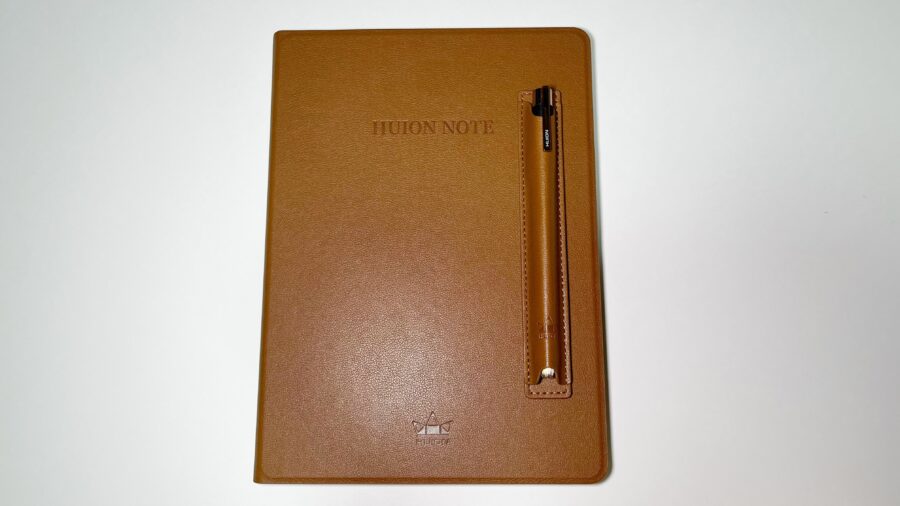
カバーも合皮だと思いますが、質感は良い感じです。またA5のノートとして使いやすいサイズ感が良いです。
次に実際にノートを開くとこんな感じ。付属のノートは作業領域にドットが打たれていて使いやすいです。
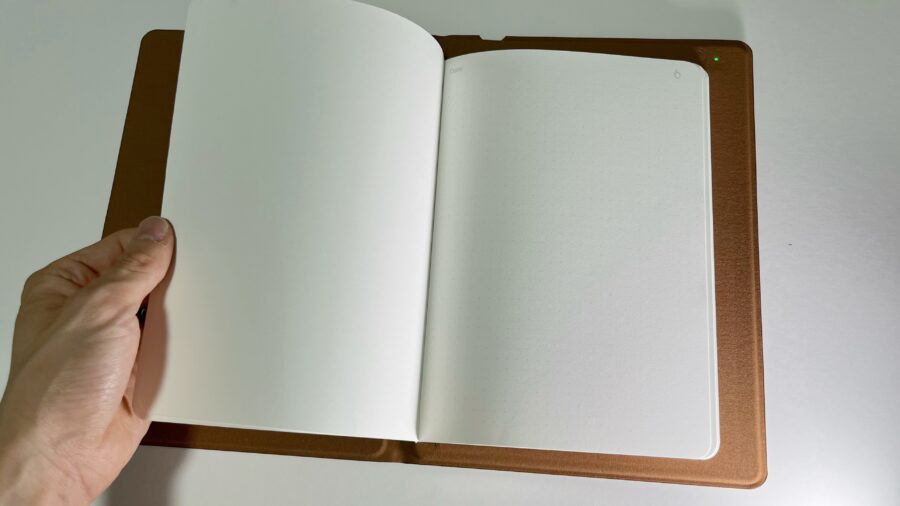
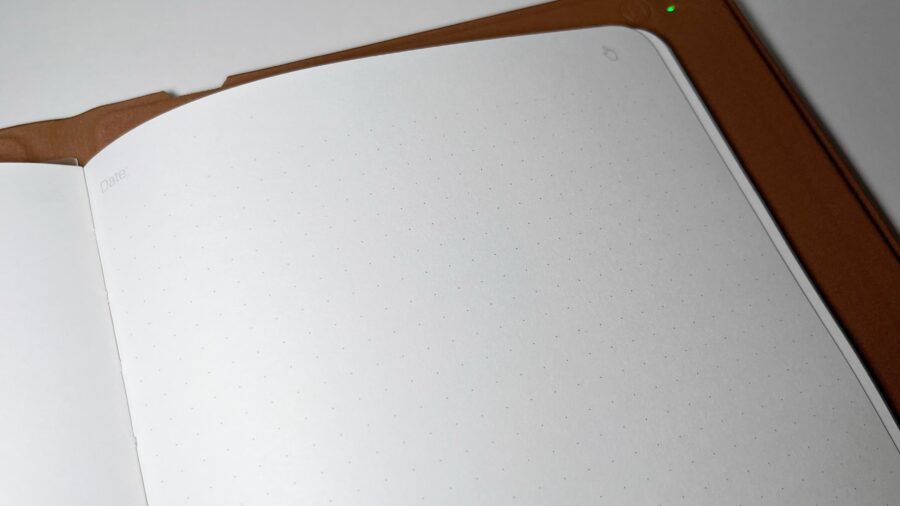
注意点として作業エリアはドットのある右ページのみとなります。左ページ側にはスマホを置いて使うのを想定している様ですね。
ノートは本体カバーに差し込めるようになっています。これにより市販のノートへ交換も可能です。

カバー上にUSB-Cの差し込み口があります。それでも変に段差になったりせず、フラットな仕上がりも良い感じ。
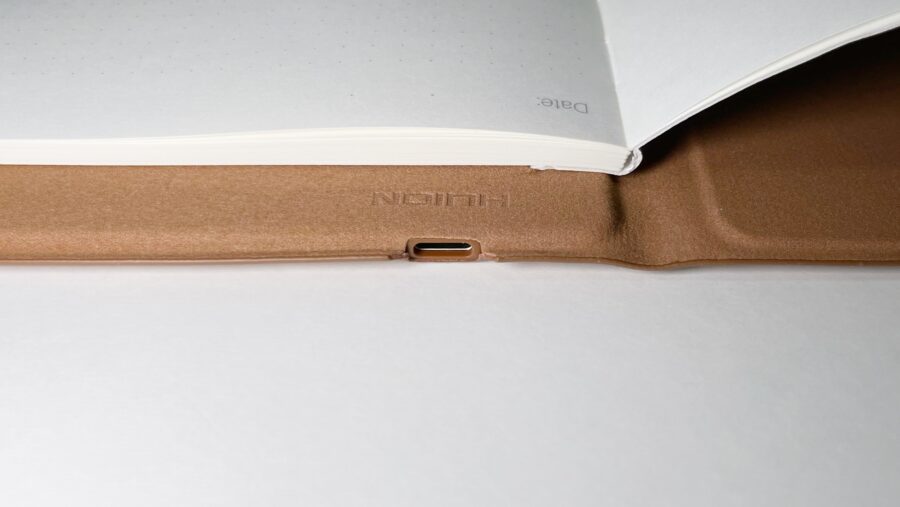
ペンの芯太さは明記されていませんが0.7~1.0位だと思います。初期状態は黒色です。


新品状態では先端の樹脂を外すと使用でき、替え芯は赤と青も付属しています。替え芯がなくなった時に販売しているのかが気になります。

製品の外観でいうと高級感があって概ね良いですね。この「自分ガジェットを使っているぞ」という所有欲も満たされる感じが好みです(笑)
「HUION NOTE」の使用レビュー
それではHUION NOTEのレビューをしていきます。
- リアルタイムでのスマホ連動がすごい
- 音声録音機能で会議内容を漏らさない
- データ化したノートは画像やPDFとして保存・共有
- 市販のノートも使用可能
- その他便利機能の紹介
それではひとつひとつ見ていきましょう。使用方法を含めながらレビューしていきます◎
リアルタイムでのスマホ連動がすごい
これが本当にすごいです。
まず準備としてアプリのダウンロードとアカウントの作成まで済ませます。その後、Bluetoothでノートと連携してください。
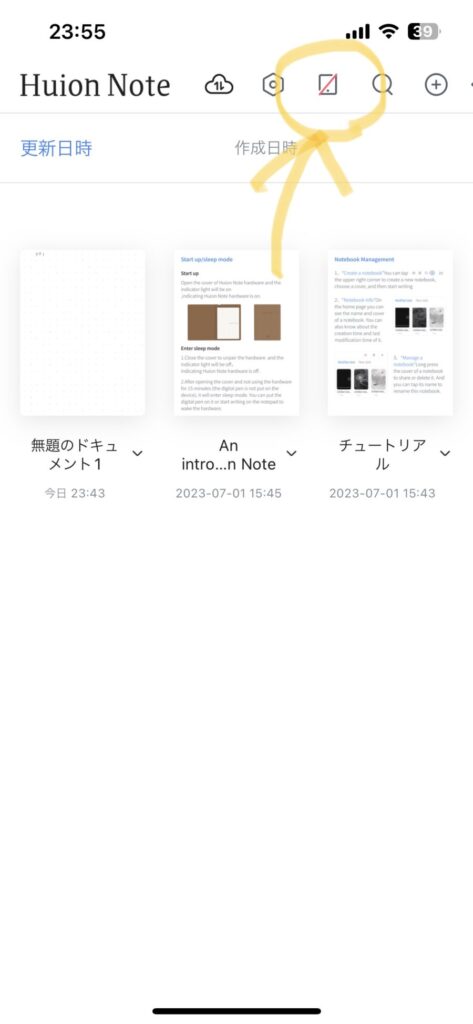
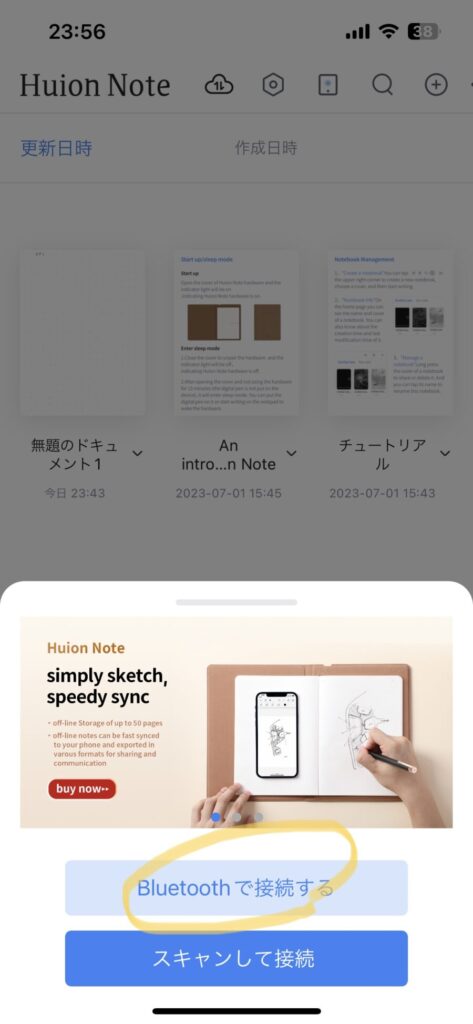
接続完了後は右上の+マークよりノートを新規作成します。横線などノートの種類も選べるのもgood。
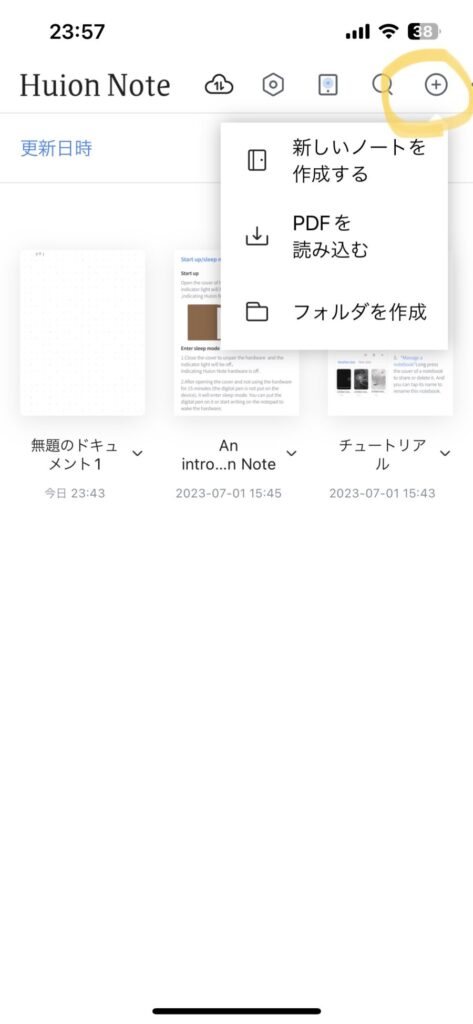
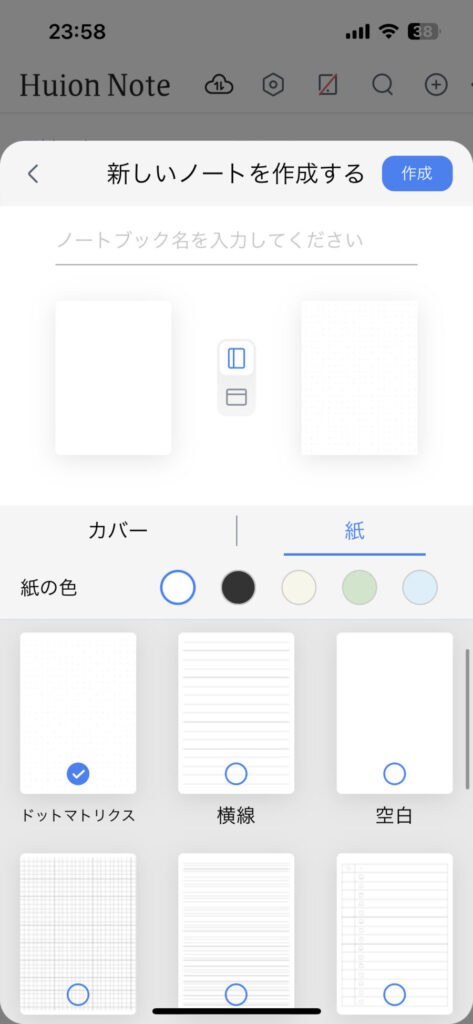
選択後ノートの画面になりますので、ここまで来たら付属のペンでHUION NOTEでノートを取ってみましょう。
実際にノートに書いていくと、リアルタイムでスマホ上でもデータとしてノートが同時にとられていきます。本当に未来を感じます。
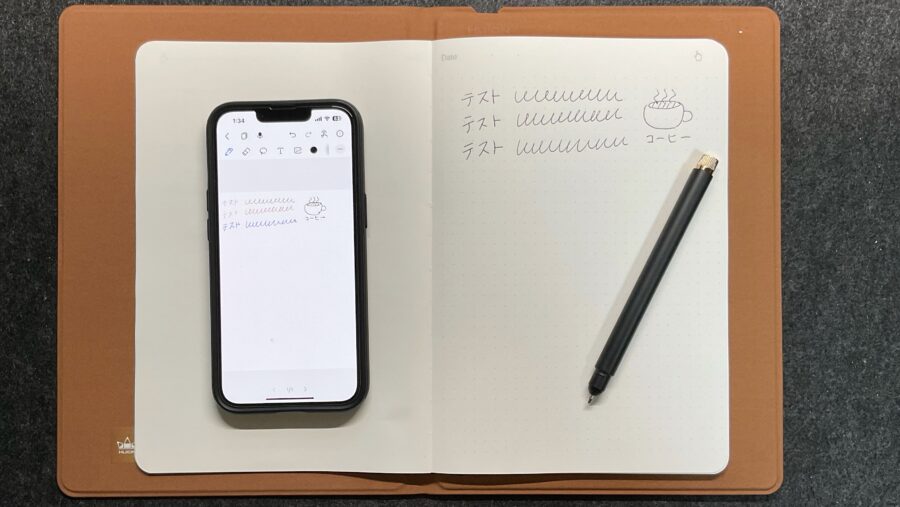
この絵心のないコーヒーの絵もしっかり記入されました(笑)
スマホ上のノートで次のページへ行くときは上のボタンを押します。
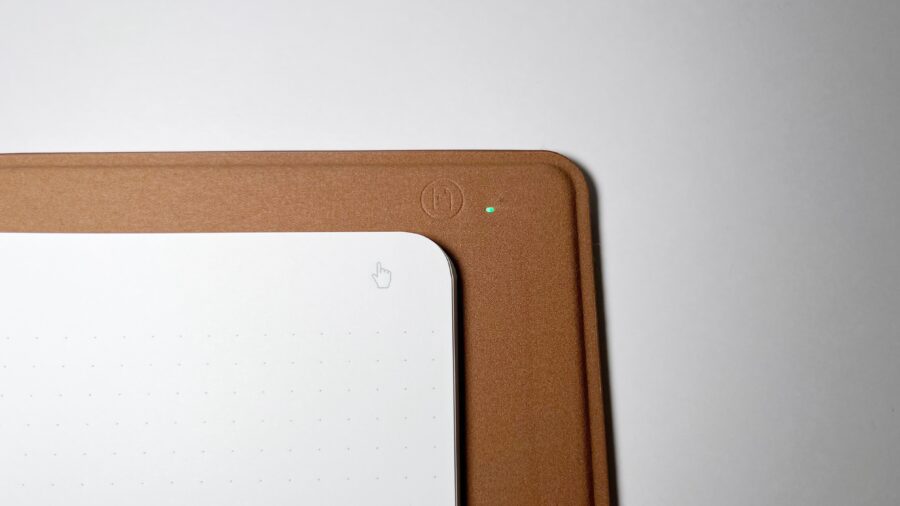
さらに連動させているときは、スマホ上ではペン種や筆圧感度の変更、色の変更も可能です。
またアプリを開かずにノートを取った場合でも、同期機能を使えば後からアプリ上にデータ化できます。
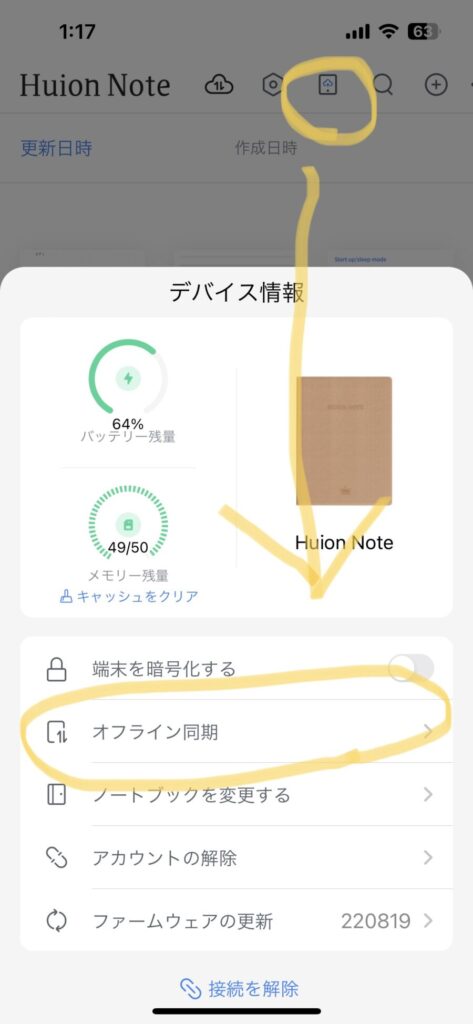
また同期後はスマホ上ではメモアプリとしてデータを書き換えたり修正することも可能。
個人的には物理的にノートを取ったものが、自動でテータ化されるのがやはり素晴らしいなと思います。
音声録音機能で会議内容を漏らさない
本体にマイクが搭載しているので、音声録音が可能です。
アプリを開いてマイクボタンを押すと録音が開始され、後から再生することが可能です。
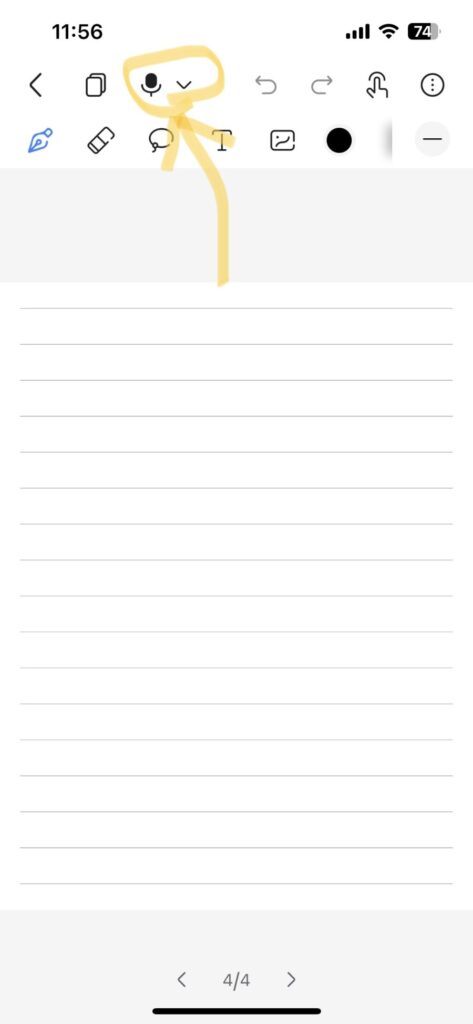
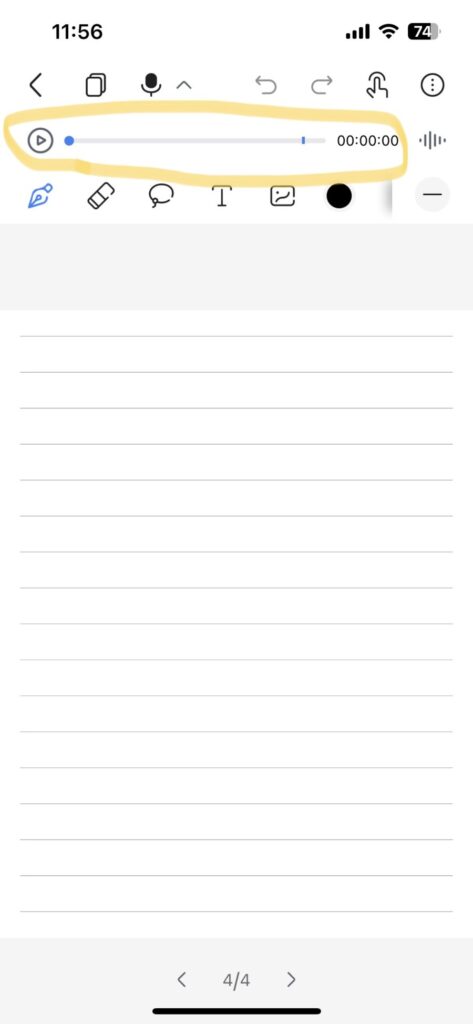
例えば会議中に録音しながらノートを取って、後からその内容の確認・漏れがないかを確認できます。
付帯機能のひとつですが、仕事や打ち合わせで使う時に重宝する機能ですね。
データ化したノートは画像やPDFとして保存・共有
取ったノートを共有できるのは何かと便利です。
例えば会議でとったノートをPDF化して保存しておくだけでも便利ですし、それを参加者で共有することも可能になります。
リアルタイムでノートがデータ化され、保存・共有もアプリ上で選択するだけでOK。
これは本当に便利ですよ。
市販のノートが使用可能
A5の50ページ以内であれば市販のノートも使用することが可能です。

ノートカバーと付属のペンのセットが本体という考えです。
特に純正品でなくても機能するところがすごく良いですね◎
その他便利機能の紹介
私は絵を書かないのでこの辺りのレビューはできないのですが、ささる方入ると思うので機能紹介しておきます◎
- メモリー機能
- ペンタブモード
まずメモリー機能は、ノート書いた順番を記憶して後からリプレイ再生ができます。
例えばイラストや漫画を描れる方は、作成過程を再現することができる機能ですね。
それをビデオの形でスマホに保存することも可能なので、重宝される方もいると思います。
ペンタブモードについては、PCに接続して付属のマットを使うことでペンタブとして使用することが出来る様になります

パソコン有線接続の他、Bluetoothによるワイヤレス接続もできるのも嬉しいところですね。
「HUION NOTE」のまとめ
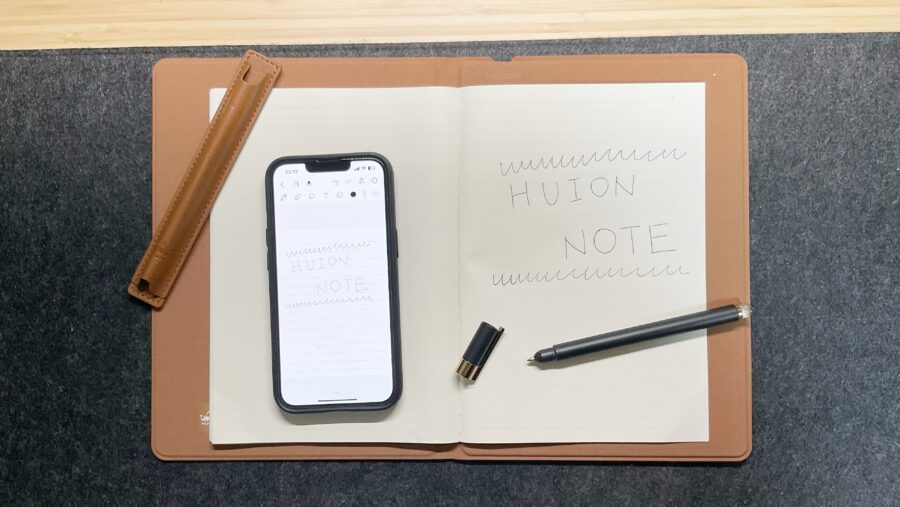
本記事のまとめです。
やっぱり実際に手書きでノートをとるのが主流という方は多いと思います。
そんな方にこのHUION NOTEはデータで管理もできるようになる、便利なガジェットとなることは間違いないと思います。
アプリも割と直感で使っていくこともできるので、その辺りも使いやすかったですよ◎
アナログとデジタルの融合、未来を感じるガジェットでした。
今回はここまで!りっしょ(@risshoblog)でした!